PS如何把文字的上下间距行距调大调小?
设·集合小编 发布时间:2023-03-31 14:27:47 1097次最后更新:2024-03-08 12:02:10
在我们日常工作中使用软件时会遇到各种各样的问题,今天小编来分享一下“PS如何把文字的上下间距行距调大调小?”小伙伴要仔细看哦,希望这个教程能帮助到各位小伙伴!
工具/软件
硬件型号:机械革命极光Air
系统版本:Windows7
所需软件:PS CS6
方法/步骤
第1步
首先鼠标左键双击打开PS软件,左键单击“文件”,点击“新建”,宽度输入550像素,长度输入350像素,设置完成后鼠标左键单击“确定”,文件就新建好了。
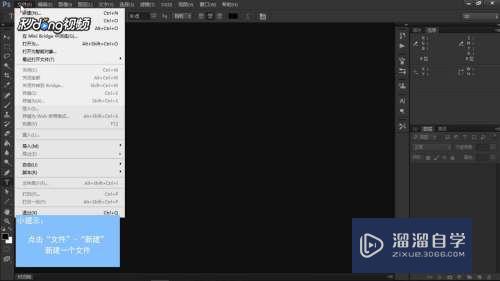
第2步
然后鼠标左侧单击左侧工具栏的“横排文字工具”,然后将光标移到画布上,鼠标左键单击画布,输入两行文字,全选两行文字。

第3步
鼠标左键单击菜单栏的“窗口”,点击“字符”,鼠标左键单击设置行距的下拉选项框设置为“自动”。

第4步
最后鼠标左键单击设置所选字符的字符,调整文本框,输入需要的大小,即可调整行距,这样文字的上下间距行距就操作完成了。
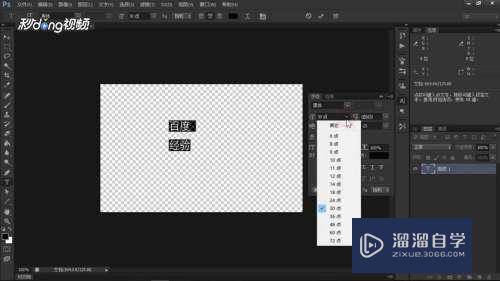
- 上一篇:Photoshop怎么画虚线框和曲线框?
- 下一篇:PS画布怎么延长?
相关文章
广告位


评论列表